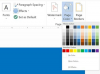בעת ביצוע מצגות ב-PowerPoint, הגדר סרטונים להפעלה במצב מסך מלא באמצעות בקרי אפשרויות הווידאו של PowerPoint. PowerPoint גם מאפשר לך להתאים אישית סרטוני וידאו להפעלה או בלחיצה או אוטומטית בתחילת שקופית.
שלב 1

קרדיט תמונה: התמונה באדיבות מיקרוסופט
לחץ על סרטון כדי לבחור אותו בשקופית. בקטע כלי וידאו שמופיע, לחץ השמעה.
סרטון היום
שלב 2

קרדיט תמונה: התמונה באדיבות מיקרוסופט
סמן את התיבה שליד הפעל מסך מלא בקבוצת אפשרויות וידאו. הסרטון מופעל במצב מסך מלא בעת ביצוע המצגת.
אַזהָרָה
סרטונים ברזולוציה נמוכה עלולים להיראות מטושטשים ומעוותים בעת הפעלה במצב מסך מלא.

קרדיט תמונה: התמונה באדיבות מיקרוסופט
אופציונאלי: לחץ על התפריט הנפתח לצד התחל ולאחר מכן בחר באחד מהם בלחיצה כדי להפעיל את הסרטון כאשר לוחצים עליו, או באופן אוטומטי כדי להפעיל את הסרטון ברגע שהשקופית מתחילה. כברירת מחדל, אפשרות זו מוגדרת ל-On Click.
עֵצָה
השתמש באפשרויות הנוספות הקיימות ב- אפשרויות וידאו קבוצה כדי להגדיר עוד יותר את הגדרות ההפעלה של סרטון. חשבון הסתר לאחר משחק כדי להסתיר את הסרטון בשקופית לאחר סיום ההפעלה, או לולאה עד עצירה כדי להפעיל את הסרטון ברציפות אלא אם תפסיקו אותו באופן ידני.